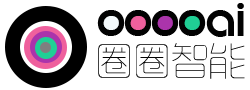我最近决定重做我的起居室,因为那是一堆乱七八糟的旧油漆、旧架子,而且味道一般。当我这样做时,我想“有什么比使用几乎在所有方面都严格设计为新想法的产品更好的方式来引入新的东西?”。Nanoleaf Aurora 灯板。



看到盒子的第一印象有点奇怪。这是一家在设计上蓬勃发展的公司,他们决定使用一个高光泽的外盒套,里面有一个棕色的盒子。什么?话虽如此,包装在内部的布局非常巧妙,我相信它可以在任何损坏之前运送大约 7 次。




包装的颜色部分看起来不错;也许我对他们有点粗鲁。我最初购买了一个“更智能”套件和一个“扩展包”,其中“智能套件”包含九个面板,“扩展”是三个。我不得不抢银行卖肾,所以我希望这是值得的。出于某种原因,我确实认为面板会更薄,起初,我认为它们在墙上可能有点令人反感。





无论如何,它附带:
- 电源线
- 电源模块
- 节奏模块
- 面板
- 准备表(用于布局的薄纸)
- 二极管转接件(外观类似于 SIM 卡)
- 贴在墙上的胶粘物 (3M)
- 品牌和乐趣的贴纸




安装:
因此,在您将面板开箱后,您需要在墙上发挥创意。 您可以使用“准备表”制作您想要的形状或任何设计,或者正如我们稍后了解到的,使用应用程序中的功能来规划墙壁布局。准备表只是薄纸。我们不得不这样做两次,因为我们不是伟大的思想家,在这里我停下来说 “这没有什么可耻的”。如果你真的想要一个漂亮的“看起来干净的艺术最终项目”,我建议你愿意花几个小时。一旦你准备好你希望他们如何使用电源模块的准备表,你就可以测试每个面板,就像它在说明中所说的那样。 我们有使用 3m 胶粘剂的经验,您基本上可以使用它来确保每个三角形面板的每一面都能粘住,方法是将大部分胶粘剂放在里面并留下一点。 您也可以考虑为相邻的瓷砖在外部塑造粘性物(这样外部粘性物就不会形成堆叠并使瓷砖放置不均匀)。就像我说的,耐心。 一旦你有了你的第一个,你就开始了这个过程。电子芯片(二极管转移)应首先滑入,因此您要使面板保持一定角度并在每个新面板中滑动(首先到二极管)并使其“粘性面朝下”然后按下。由于每个面板都转移到连接的面板,因此您需要随时检查每个图块。从长远来看,这将有助于避免错误。完成后,根据您的设置,您可能不喜欢这些绳索和/或想以某种方式隐藏它们。我稍后会谈到这一点。




该应用程序:
该应用程序被分成几个部分(读取目标),其中一些可从 3 个不同的菜单中获得。 该应用程序的主要功能如下:
- 如果您不想使用纸张,请帮助您设计墙壁设置。
- 帮助您在应用程序和 HomeKit 中创建和同步场景。
- 在购买面板之前帮助您添加硬件(如果尚未添加)(想想控制器和其他灯)
- 帮助您购买更多的 Nanoleaf 产品。
- 帮助您发现他们创造的其他民族场景并获得它们。




其中,我使用的主要功能是添加和编辑场景,以及同步它们。 原因是一旦与 HomeKit 建立了关系,它就在我的驾驶室中,因为那是我使用的平台。 我在这里剪短了一点,因为应用程序的布局足以让一些非技术用户感到沮丧。 我不会深入讨论我不喜欢的每个用户界面选择,因为这对某些用户来说可能是个问题。
主仪表板具有大多数用户将使用的五个主要选项卡。
- 基本: 为所有面板场景选择基本颜色/渐变。
- 颜色静态:为所有面板场景选择一种多混合静态非渐变颜色。
- 颜色动态: 选择根据时间间隔变化的动态动画颜色的多种混合。
- 节奏: 选择一种多混合静态非渐变颜色,所有带有动画场景的面板都可以选择不同的颜色,并通过手动调用场景或模块的声音根据参数变化。
- Group:查看 HomeKit 中的场景以尝试对 Nanoleaf 场景进行分组。



选择后,您可以使用铅笔工具编辑任何场景(位于右上角)。根据场景类型的功能,还有调色板工具。 这是一个有艺术气息的设备,我几乎觉得我在这里审查了一个 Adobe 软件,所以我会停在那里。 您可以编辑动画颜色等,但有一些限制,因此您可以花相当长的时间自己动手,甚至可以在任何场景类型下玩弄几个内置场景。
日常使用:
所有用户在日常使用该产品的情况会有所不同。 借助应用程序中的 Homekit 支持和同步功能,您将能够触发与其他 HomeKit 场景交织在一起的动画、基本和彩色场景。 您可以通过使用 Homekit 或使用 nano Leaf 应用程序来做到这一点, 以手动方式配对场景。 它没有被简化。 使用 HomeKit,您还可以通过语音控制所有面板。 您可以通过触摸电源模块上的按钮对其进行物理控制。 按钮基本上是开/关并设置场景。 同样,使用节奏模块,您可以按下它,任何人都可以拍手或喊叫等,它会根据使用应用程序或 HomeKit 设置的节奏场景“跳舞”。
除了智力,我认为,正如我妻子在我们的婚礼誓言中所说的那样,“(她)他/看起来很不错”。应该注意的是,如果您有Nanoleaf Remote,您可以在 HomeKit 或 Nanoleaf 应用程序中轻松地将场景附加到它。此外,即使在非Rhythm色彩场景中,它也使用Rhythm模块在逆时针转动遥控器时降低亮度,在向右转动时更亮。 因此,我们将遥控器设置为控制 11 个 HomeKit 场景,并设置 12 个用于在我们离开时关闭面板。 除了将设备附加到场景之外,我们还没有自动化设备,主要是它可以非常明亮。
我想补充一下我对NanoLeaf Remote与 Aurora 结合使用的担忧; 由于它可以同时处理 Nanoleaf 和 HomeKit 场景,如果您决定填充 HomeKit 然后关闭同步,您可能会遇到一些问题。 这样做是有理由的,但我认为这不符合您的最佳利益。话虽如此,如果同步打开,您可以随意混合和匹配,非常酷。我们让我们坐在门边,这样您就可以进来并翻转骰子(控制器)并从两个平台获得我们最喜欢的场景。 住在这里的人都知道,数字高的是节奏场景。 所以你只需走进去,翻到 10,然后告诉 Siri 播放你最喜欢的歌曲。

不过,我想与实际的节奏模块和控制器交谈。 该产品的核心是可以关闭和打开,并通过电源/主模块改变场景。每个功能都有一个按钮。如果您在拔电源时遇到问题,那将重置内部网卡。 可以通过按下开关上的三角形部分随时调用节奏模块,这使得面板对声音做出响应。 这里有几个其他用户对延迟的抱怨,但如果你不是专业 DJ 或者没有花费数千美元将这些东西放在俱乐部中,这并不重要,因为该功能对于大多数最终用户。 应该很好玩
HomeKit:
我在这里谈到了一些关于 HomeKit 的内容,但连接起来非常简单;你扫描代码,它就在那里。 我还谈到了遥控器。 远程自动同步节奏或色彩场景以清空 HomeKit 场景(或者至少对我来说是这样)。 这对于拥有遥控器但没有 HomeKit 的人来说非常有用。就实际面板而言,控制器模块是连接到 HomeKit 的。 所以它看起来像一盏灯。 在这些条款下,我认为它完美无缺。 如果您可以学习连接到 HomeKit 的灯光设计平台,那就是它。 它不像“Mario Paint”那么难,但它是一个平台。

至于它在 HomeKit 中的行为……如前所述,它的行为就像 Home 应用程序中没有可编辑属性的单灯一样。Voice 可以按照您对普通颜色灯泡的预期方式将面板变成单一颜色或百分比,但它不接受命令,称其为“光面板”。你必须说“转”;例如,“将灯板变为蓝色”有效,但“灯板变蓝”无效。不过,它需要光板和百分之一。 例如“嘿 Siri 灯板 15%”。 当然,瓷砖是可调节的,就像任何单个灯一样,这就是它在 HomeKit 中的想法。
但是,我确实有一个 HomeKit 警告,当您想将应用程序中的 Nanoleaf 场景添加到 HomeKit 场景或什至作为 HomeKit 中的独立场景时,您必须启用“同步”功能。此同步功能不精细。它会将您下载或创建的 Nanoleaf 应用程序中的每个场景同步到 HomeKit——HomeKit 中的场景限制为 100 个。这在几个方面是有问题的,特别是如果你不知道它会这样做。为了缓解这种情况,我选择在任何时间点在 Nanoleaf 应用程序中只包含 10 个左右的场景。没有其他方法可以解决这个问题,因为每次加载应用程序时,每个场景都会填充到 Homekit,即使默认情况下也是多个。 这是一个巨大的失误。
当您有一个场景要与 HomeKit 场景一起发布时,它需要:
- 将场景保存到 Nanoleaf(在创建或编辑它或下载等之后)
- 从仪表板单击应用程序中的组
- 找到要将 Nanoleaf 场景发布到的 HomeKit 场景
- 向左滑动那个场景
- 按下铅笔工具
- 通过滚动找到灯板
- 单击它们并按名称添加场景
对于大多数用户来说,这是一场垃圾箱大火。 这些都没有以任何真实的方式记录下来。至少据我所知不是。 我通过绘制平台如何对话的图表来缓解这种情况,并确保我在 Nanoleaf 应用程序中没有如前所述的大量场景。

其他说明:
这是一个艺术驱动的平台模块化设备,后端有技术。 我说我会回到电源线等方面的设置问题。 由于所需的电源,除非您有良好的“隐藏”技术(从美学角度),否则插头/电缆会令人反感,因为它们' ll 在大多数情况下悬挂在最近的插座上。所以在购买之前考虑一下。 最终我买了一个兼作储物的座椅和一个 6 英寸的扁平插头延长器。 您的方法可能会有所不同。


最后的想法:
我喜欢它,但它不是最容易实现的东西。 另外,请考虑您的预算。显然,这并不是针对灯泡更换人群。 我 不小心被重复发货并获得了相当大的折扣,所以我有点发疯了。 最后,我认为这是一款针对想要用光绘画的人的很酷的产品。当你想到著名的法国印象派莫奈不得不坐上几个小时等待足够的光线才能绘画时,用光来绘画还有什么小技术废话?